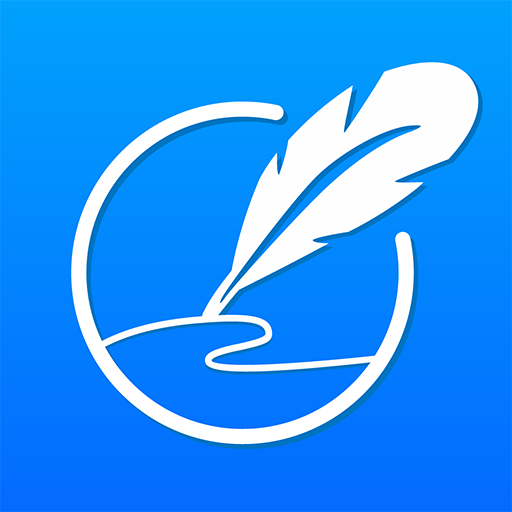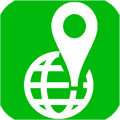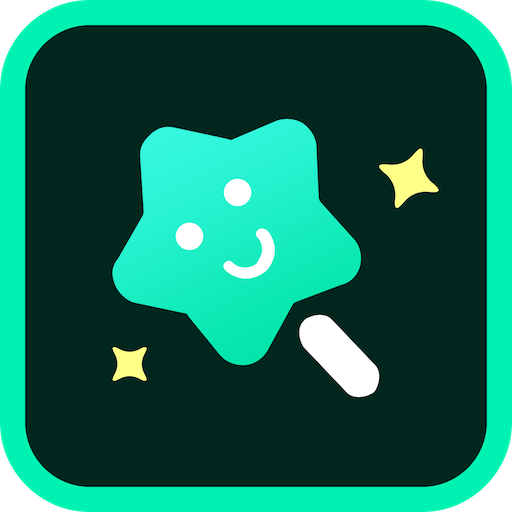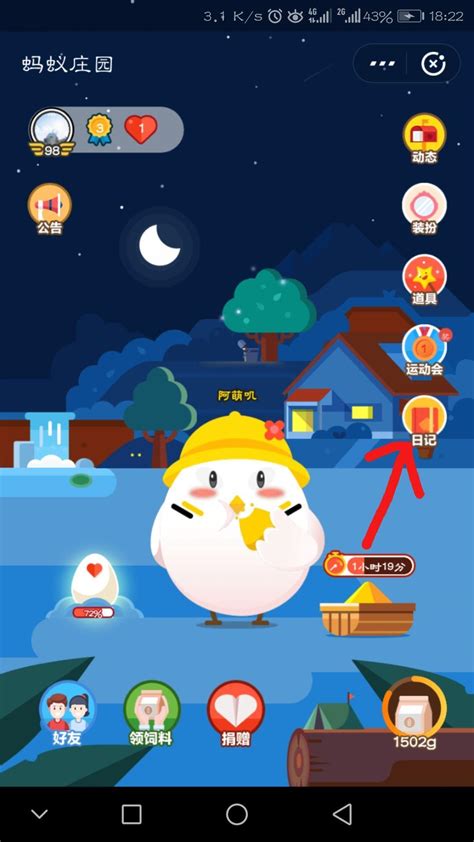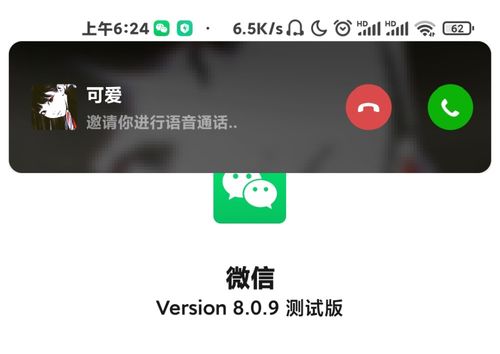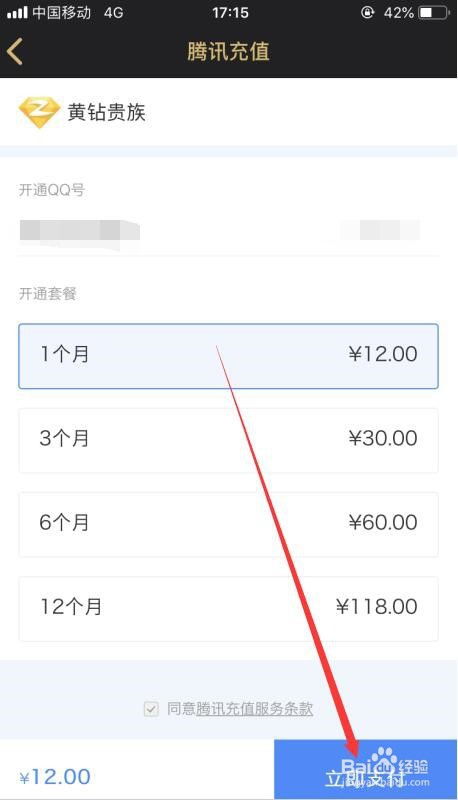微信个性签名,轻松几步教你修改!
微信作为一款社交应用,早已成为人们日常生活中不可或缺的一部分。个性签名作为个人微信资料的一部分,不仅能够展示用户的个性,有时还能传达心情或态度。然而,对于一些新用户或是不太熟悉微信操作的用户来说,如何修改个性签名可能还是一个未解之谜。本文将详细介绍如何在微信中修改个性签名,帮助大家轻松完成这一操作。

首先,我们需要明确的是,修改微信个性签名其实是一个相对简单的过程,主要通过微信的“我”页面进行设置。以下是详细的步骤:

一、打开微信应用

在手机桌面或应用列表中,找到微信的图标并点击打开。如果你的手机已经设置了微信的小部件或快捷方式,也可以通过这些方式快速进入微信。
二、进入“我”页面
打开微信后,你会看到底部有几个主要的选项卡,分别是“微信”、“通讯录”、“发现”和“我”。此时,你需要点击最右边的“我”选项卡,进入个人中心页面。
三、找到并点击头像或昵称
在“我”页面中,你会看到自己的头像、昵称以及微信号和地区等个人信息。为了修改个性签名,你需要点击头像或昵称区域,进入更详细的个人信息设置页面。
四、进入“更多信息”
点击头像或昵称后,你会进入一个新的页面,该页面显示了你的头像、昵称、微信号、地区、性别、个性签名等信息。在这个页面中,你需要向下滚动,找到并点击“更多信息”这个选项。
五、编辑个性签名
在“更多信息”页面中,你可以看到包括个性签名在内的多项个人信息。此时,你需要找到并点击“个性签名”这一栏。点击后,你会进入一个编辑界面,这里你可以输入或修改你的个性签名。
六、输入新的个性签名
在编辑界面中,你会看到一个空白的文本框,这就是你输入新个性签名的地方。你可以根据自己的喜好、心情或态度来编写个性签名。个性签名的长度是有限的,所以请尽量精简你的文字。
七、保存修改
完成个性签名的编辑后,你需要点击文本框旁边的“保存”按钮来确认你的修改。如果你没有点击保存,那么你的修改将不会生效。保存后,你会看到一个提示框,告诉你修改已成功。
八、查看修改后的个性签名
完成保存后,你可以返回到“我”页面或个人信息页面,查看你的新个性签名是否已经生效。同时,你的好友在查看你的微信资料时,也会看到你的新个性签名。
除了以上详细的步骤外,还有一些额外的注意事项和技巧可以帮助你更好地使用微信个性签名:
1. 个性签名的长度限制:微信的个性签名有一个字符长度限制,通常是在30个字符以内。因此,在编写个性签名时,请尽量精简你的文字,确保在限制范围内传达出你想要表达的信息。
2. 个性签名的内容选择:个性签名是一个展示你个性和态度的窗口,所以你可以根据自己的喜好来编写。有些人会选择一句励志的话来激励自己,有些人会选择一句幽默的话来逗乐他人,还有些人会选择一句简短的话来表达自己的心情。无论你选择什么样的内容,都要确保它符合你的个人风格和价值观。
3. 定期更新个性签名:个性签名不仅是一个展示个性的地方,有时还能传达你的心情或态度。因此,你可以根据自己的生活状态或心情来定期更新个性签名。这样不仅可以让你的好友更好地了解你,还能让你的微信资料更加生动有趣。
4. 个性签名与隐私设置:在微信中,你可以通过隐私设置来控制谁可以看到你的个性签名。如果你希望保护自己的隐私,可以将个性签名的可见范围设置为“仅自己可见”。这样,只有你才能看到你的个性签名,而其他人则无法查看。当然,你也可以选择将个性签名设置为对所有人可见或仅对好友可见等不同的选项。
5. 个性签名与其他社交平台的同步:如果你在其他社交平台上也有账号,并且希望将微信的个性签名同步到其他平台上,你可能需要使用一些第三方工具或应用来实现这一功能。不过需要注意的是,同步操作可能会涉及到你的个人隐私和安全问题,所以在使用这类工具时要格外小心。
综上所述,修改微信个性签名是一个简单而有趣的过程。通过本文的介绍和注意事项的提醒,相信你已经掌握了如何修改微信个性签名的方法,并能够更好地利用这一功能来展示自己的个性和态度。无论是为了表达自己的心情还是为了吸引更多好友的关注,一个好的个性签名都能为你的微信账号增添不少色彩。所以不妨现在就动手试试吧!
- 上一篇: 安卓设备上一键重启应用的妙招
- 下一篇: 《塞尔达传说2》全面游戏攻略指南
-
 打造个性QQ昵称,轻松几步教你改!资讯攻略11-23
打造个性QQ昵称,轻松几步教你改!资讯攻略11-23 -
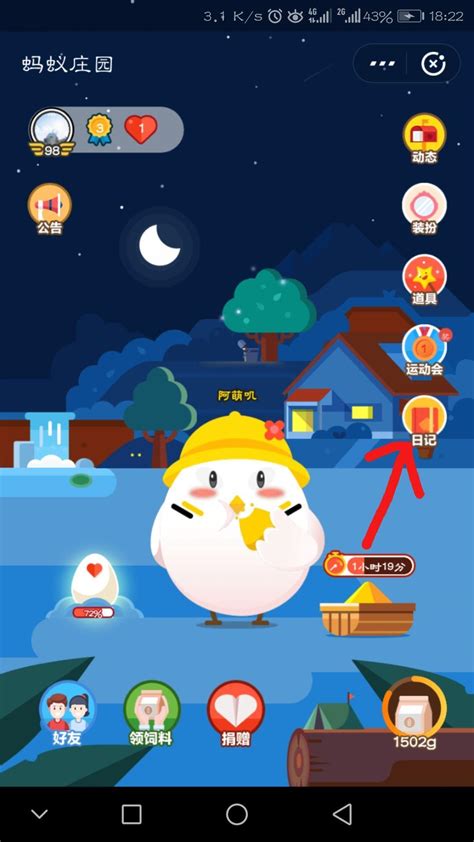 蚂蚁庄园名称修改攻略:轻松几步教你改新名!资讯攻略11-07
蚂蚁庄园名称修改攻略:轻松几步教你改新名!资讯攻略11-07 -
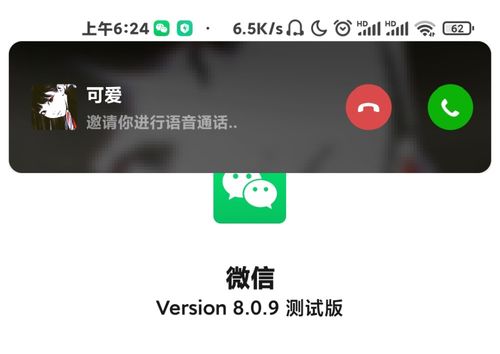 微信8.0版来袭!轻松几步教你完成更新升级资讯攻略10-26
微信8.0版来袭!轻松几步教你完成更新升级资讯攻略10-26 -
 微信记录误删?轻松几步教你恢复!资讯攻略11-29
微信记录误删?轻松几步教你恢复!资讯攻略11-29 -
 打造个性QQ动态头像,轻松几步教你搞定!资讯攻略11-23
打造个性QQ动态头像,轻松几步教你搞定!资讯攻略11-23 -
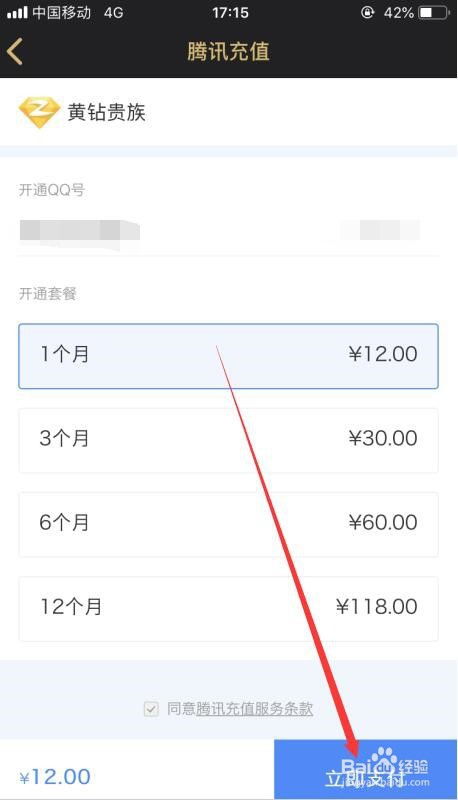 解锁手机QQ黄钻特权,轻松几步教你开通!资讯攻略11-27
解锁手机QQ黄钻特权,轻松几步教你开通!资讯攻略11-27